युक्तीच्या रूपात नवीन व्हिडिओ टिप, ज्यासह Android साठी विनामूल्य अनुप्रयोगाद्वारे आम्हाला सामर्थ्य प्राप्त होईल लपविलेले कॅमेरे म्हणून आमच्या उपकरणांमध्ये तयार केलेले कॅमेरे वापरा, गुप्तचर कॅमेरा, गुप्त कॅमेरा किंवा आपण ज्यास कॉल करू इच्छित आहात ते स्क्रीन बंद असताना फोटो घेण्यास आणि व्हिडिओ रेकॉर्ड करण्यात सक्षम होण्यापेक्षा अधिक काही नाही.
बरं हे खरं किंवा खरं नाही कारण मी ज्या अॅप्लिकेशन्सविषयी बोलत आहे ते कधीही आमच्या अँड्रॉइडची स्क्रीन बंद करणार नाही, ती फक्त एक गोष्ट करेल पूर्णपणे ब्लॅक इंटरफेस वापरुन स्क्रीन शटडाउन सिम्युलेट करा, याद्वारे आणि आमच्या Android च्या बटणाद्वारे, जसे की भिन्न क्रिया करण्यासाठी सक्षम होण्यासाठी फोटो किंवा व्हिडिओ गुप्त घ्या एकतर त्याच्या मागील कॅमेर्यासह किंवा समोरच्या कॅमेर्यासह आम्ही आधी अनुप्रयोग सेटिंग्जमधून कॉन्फिगर करतो.
पोस्टच्या सुरूवातीस मी सोडलेल्या व्हिडिओमध्ये मी या अनुप्रयोगाबद्दल आपल्याला माहित असलेल्या सर्व गोष्टी सांगत आहे ज्याच्या वर्णनात्मक नावाखाली आपण Google Play Store वरून डाउनलोड करण्यास सक्षम व्हाल स्क्रीन बंद कॅमेरा.
Google Play Store वरून विनामूल्य स्क्रीन बंद कॅमेरा डाउनलोड करा
अनुप्रयोग आम्हाला ऑफर करतो की प्रत्येक गोष्ट एक लपलेल्या कॅमेरा म्हणून रेकॉर्ड
यापूर्वी मी तुम्हाला यापूर्वीच सांगितले आहे की, या लेखाच्या सुरूवातीस, मी अगदी येथे सोडले आहे त्या व्हिडिओच्या शीर्षस्थानी, हा लपलेला कॅमेरा अनुप्रयोग कॉन्फिगर करण्यासाठी आणि प्रारंभ करण्यासाठी आपल्याला आवश्यक असलेल्या सर्व गोष्टी मी सांगत आहे, गुप्त कक्ष किंवा तुमच्या Android टर्मिनल्सवर गुप्तचर कॅमेरा.
एकदा प्रारंभ करण्यासाठी, एकदा आपल्या डिव्हाइसवर अनुप्रयोग स्थापित झाल्यानंतर, स्क्रीन बंद असलेल्या कॅमेराच्या नावाने त्याचा शोध घेऊ नका हे आपल्या अॅप्लिकेशन ड्रॉवर किंवा आपल्या टर्मिनलच्या डेस्कटॉपवर दिसून येणार नाही असे चिन्हचे नाव नाही.
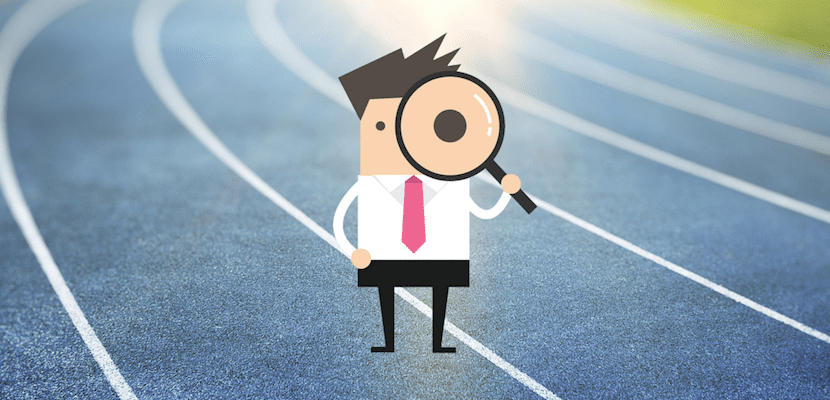
आणि हे असे आहे की हा अनुप्रयोग सामान्यपणे शैलीच्या इतर अनुप्रयोगांसह होतो, हे आमच्या Android च्या अॅप्लिकेशन ड्रॉवर वेश नावाखाली आम्हाला दर्शविले जाईल, या प्रकरणात आपण असे म्हणतात की एखाद्या अनुप्रयोगाच्या डोळ्याचे चिन्ह शोधावे प्रामाणिक.
Useप्लिकेशन वापरण्यास इतके सोपे आहे की त्यासाठी मास्टर किंवा त्यासारख्या कशाचीही गरज भासणार नाही, अॅप चालवण्याद्वारे आम्हाला एक लहान ट्यूटोरियल दिसेल ज्यामध्ये फक्त तीन स्क्रीनशॉट्ससह अनुप्रयोग इतका कसा वापरायचा हे सांगितले जाईल. आमच्या Android च्या स्क्रीनवर फोटो घ्या, स्क्रीन बंद व्हिडिओ रेकॉर्ड किंवा ofप्लिकेशनच्या अंतर्गत सेटिंग्जमध्ये प्रवेश करणे जे केवळ अनुप्रयोगाच्या वापराइतकेच सोपे आहे.
एकदा अनुप्रयोग कार्यान्वित झाल्यावर आणि छोट्या प्रारंभ ट्यूटोरियलला वगळण्यापूर्वी आपण ज्या छायाचित्राचा उपयोग फोटो वापरण्यास आणि लपविलेल्या कॅमेराच्या रूपात रेकॉर्डिंगमध्ये करू इच्छित असलेल्या कॅमेरामध्ये आहे त्या कॉन्फिगर करण्यासाठी त्याच्या सेटिंग्जमध्ये प्रवेश करणे, आणि ती म्हणजे मी आधीच यापूर्वी आपल्यास टिप्पणी दिली आहे आम्ही टर्मिनलचा मागील कॅमेरा किंवा पुढचा कॅमेरा निवडू शकतो.
या व्यतिरिक्त, आम्हाला चित्रे घेण्याची गुणवत्ता आणि व्हिडिओ कॅप्चरची गुणवत्ता तसेच एखादी क्रिया अंमलात आणताना अनुप्रयोग लहान कंपन उत्सर्जित करेल की नाही यासारखे अन्य मनोरंजक पर्याय कॉन्फिगर करण्याची परवानगी आहे.
एकदा सर्वकाही आमच्या चवनुसार आणि विशिष्ट गरजा कॉन्फिगर केल्यावर, मागच्या बाजूला जाऊन स्क्रीन काळे होईल, असे टर्मिनल बंद आहे. याचा अर्थ असा होईल की आमच्याकडे गुप्त मोडमध्ये कार्य करण्यास सज्ज आहे आणि आम्ही लपविलेले कॅमेरा मोडमध्ये फोटो घेऊ किंवा व्हिडिओ रेकॉर्ड करू शकतो.
त्याचे ऑपरेशन खूप मूलभूत आहे, जेणेकरून आम्ही या काही ओळींमध्ये हे कमी करू शकतो:
- फोटो काढण्यासाठी खाली व्हॉल्यूम बटणावर क्लिक करा आम्ही अॅप सेटिंग्जमधून कॉन्फिगर केल्याप्रमाणे पुढील किंवा मागील कॅमेर्यासह.
- प्रारंभ करण्यासाठी किंवा रेकॉर्डिंगसाठी व्हॉल्यूम प्लस बटणावर क्लिक करा आम्ही हे रेकॉर्ड करीत आहोत हे कोणालाही ठाऊक नसते.
- दोन सेकंद दाबून ठेवा अनुप्रयोग सेटिंग्ज मेनूमध्ये आणि लपविलेले फोटो आणि व्हिडिओंच्या गॅलरीमध्ये प्रवेश करण्यासाठी.
नंतरचे पासून फार महत्वाचे आहे अनुप्रयोगासह घेतलेली कोणतीही सामग्री दृश्यमानपणे जतन करणार नाहीम्हणजेच, आम्ही आमच्या अँड्रॉइडच्या गॅलरी अनुप्रयोगावर कितीही गेलो आणि अॅपसह घेतलेले फोटो किंवा व्हिडिओ शोधत असलो तरी ते दिसणार नाहीत.
आणि हे आहे की हा लपलेला कॅमेरा अनुप्रयोग इतरांच्या दृष्टीक्षेपात लपवून ठेवेल, गॅलरी पर्यायातून केवळ अनुप्रयोग सेटिंग्ज मेनूद्वारे प्रवेशयोग्य.
दुसर्या शब्दांत, या मोडसह घेतलेले फोटो आणि व्हिडिओंमध्ये प्रवेश करण्यासाठी, पहाण्यासाठी किंवा व्यवस्थापित करण्यासाठी आम्ही केवळ काळ्या स्क्रीनवरच सक्षम आहोत जी स्क्रीन बंद करुन देते, दोन सेकंद दाबून ठेवून गॅलरी पर्याय प्रविष्ट करा.
ते तुमच्या फोनवर या प्रकारचे ॲप्लिकेशन वापरू शकतात असे तुम्हाला वाटत असल्यास, आम्ही तुम्हाला दाखवू ते तुमच्या मोबाईल कॅमेऱ्याद्वारे तुमची हेरगिरी करत आहेत हे कसे जाणून घ्यावे आम्ही नुकतेच तुम्हाला सोडलेल्या लिंकमध्ये.




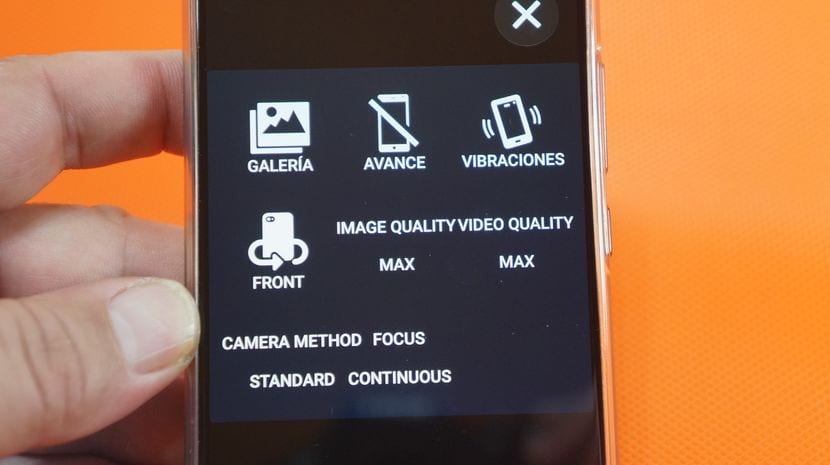


हा अॅप यापुढे सक्रिय नाही? मी हे अॅपस्टोअरमध्ये शोधत आहे पण मला ते सापडत नाही, आपण दुसरे काय शिफारस करता? शुभेच्छा आणि धन्यवाद
असा कोणताही अर्ज नाही